Win10怎么设置前后音频同时输出
时间:2023-09-05作者:bianji
设置方法:
1、"win+R"快捷键开启运行,输入"control"回车打开。
2、进入到"控制面板"界面后,点击其中的"硬件和声音"选项。
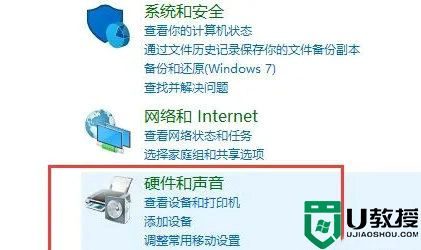
3、接着点击其中的"Realtek高清晰音频管理器"。
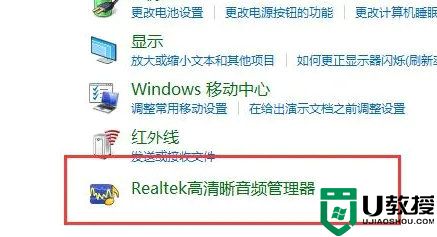
4、进入到新的界面后,点击右上角的文件夹图标。
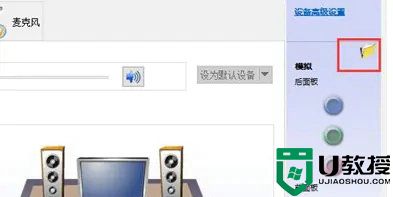
5、然后在弹出的窗口中,将"禁用前面板插孔检测"小方框勾选上,点击"确定"。
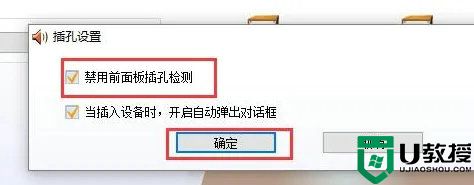
6、最后点击右侧中的绿色图标就能够进行相关的设置了。
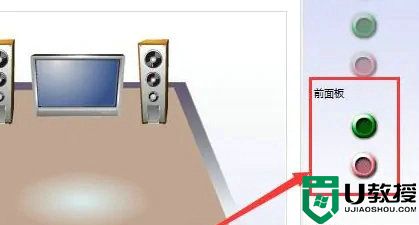
设置方法:
1、"win+R"快捷键开启运行,输入"control"回车打开。
2、进入到"控制面板"界面后,点击其中的"硬件和声音"选项。
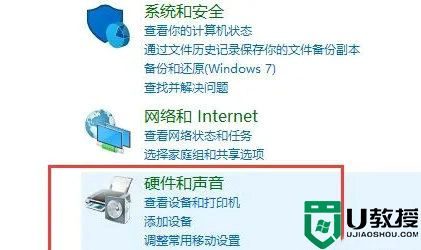
3、接着点击其中的"Realtek高清晰音频管理器"。
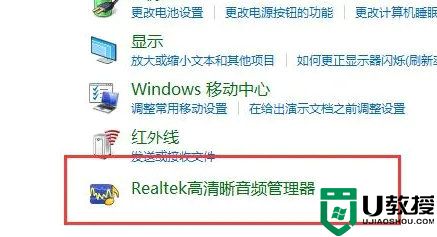
4、进入到新的界面后,点击右上角的文件夹图标。
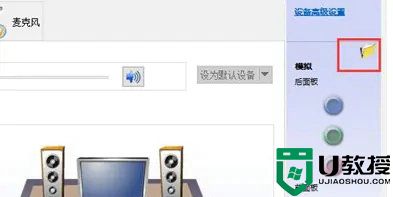
5、然后在弹出的窗口中,将"禁用前面板插孔检测"小方框勾选上,点击"确定"。
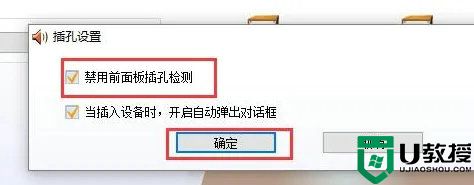
6、最后点击右侧中的绿色图标就能够进行相关的设置了。
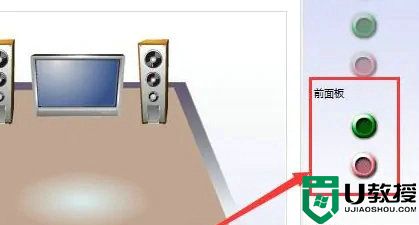
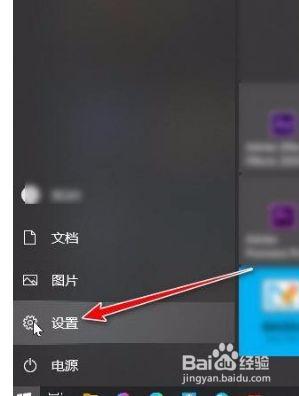
2022-04-22
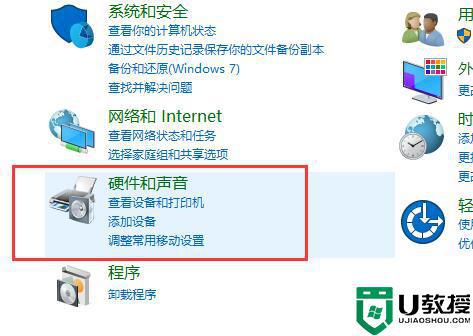
2022-08-06
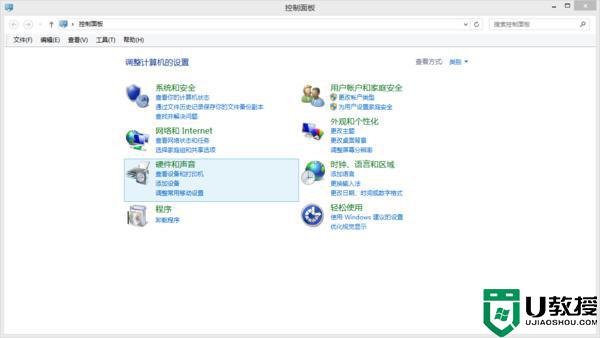
2021-06-30
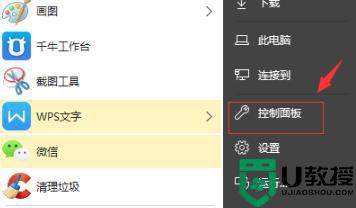
2022-08-05
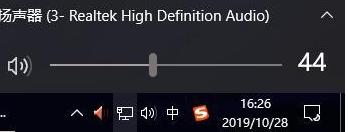
2021-06-17
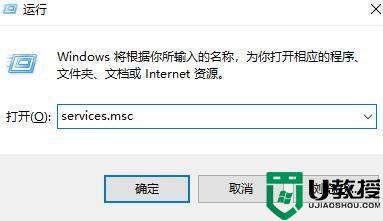
2022-11-12
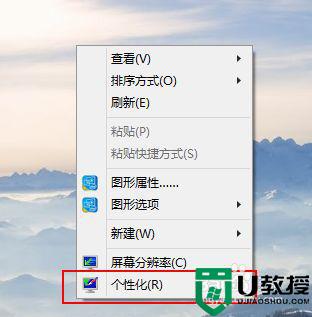
2021-01-22
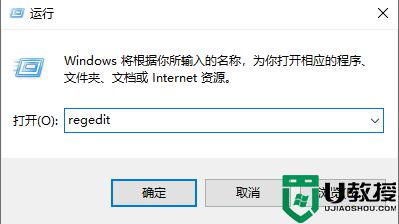
2022-09-24
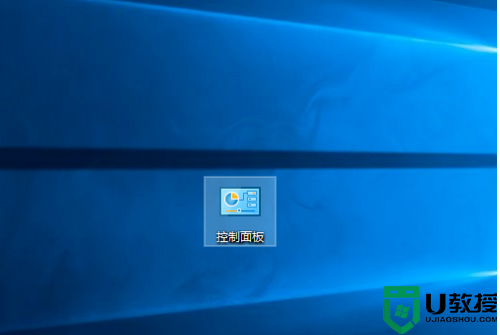
2021-05-30
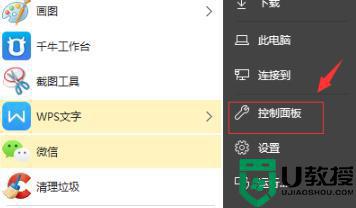
2022-08-02
2024-08-07
2024-08-07
2024-08-07

2024-08-07
2024-08-07

2024-08-07